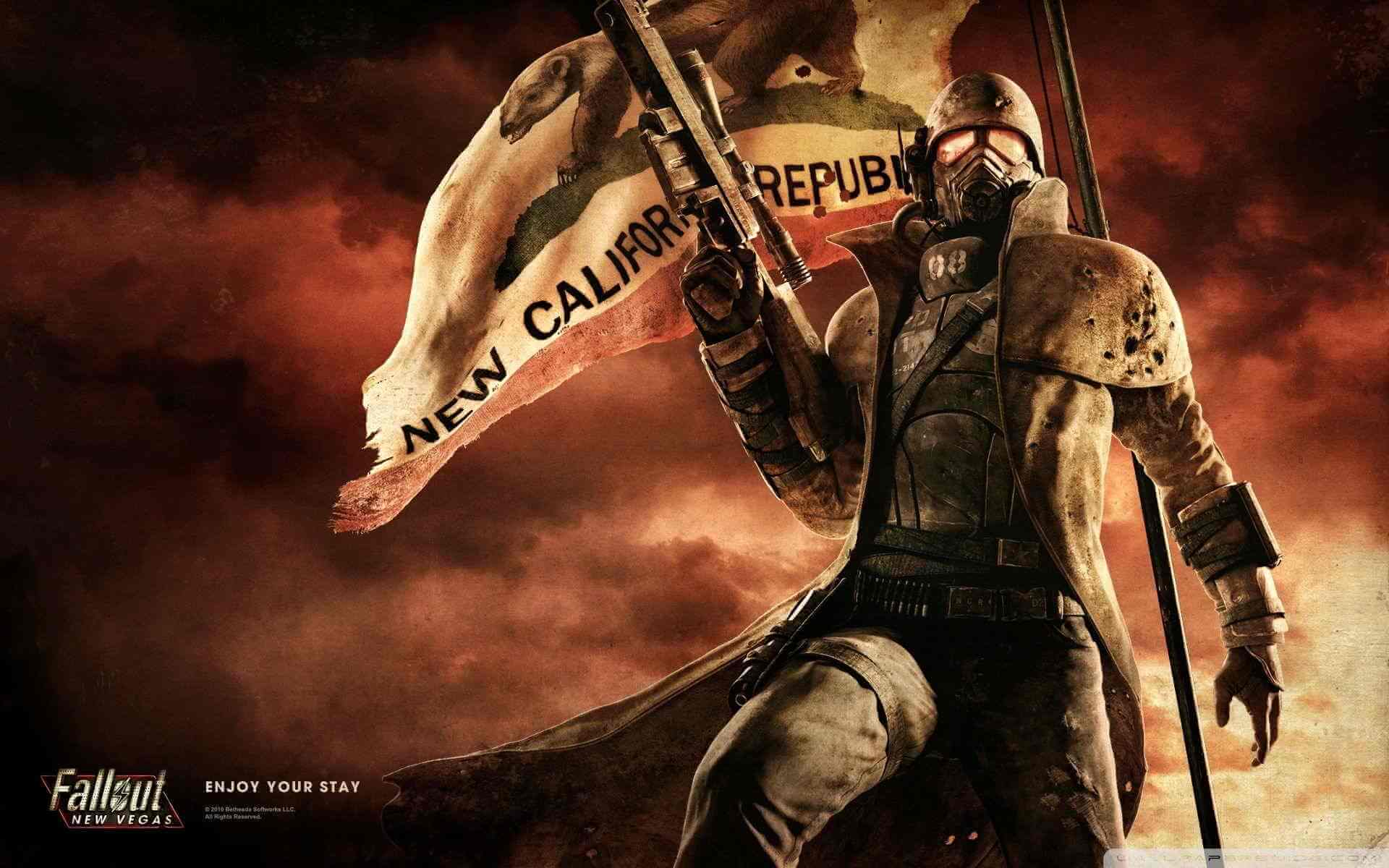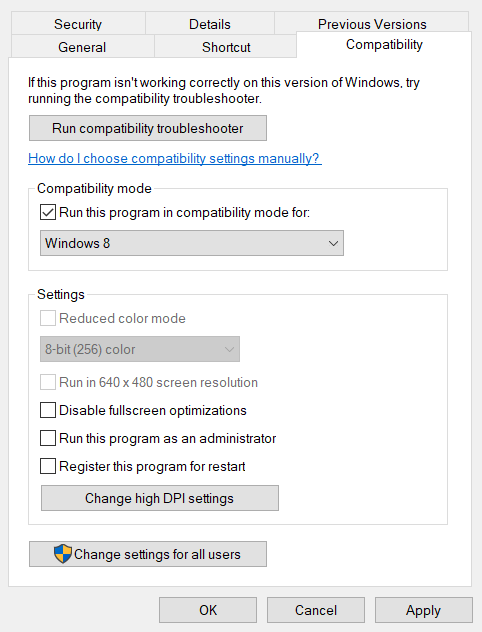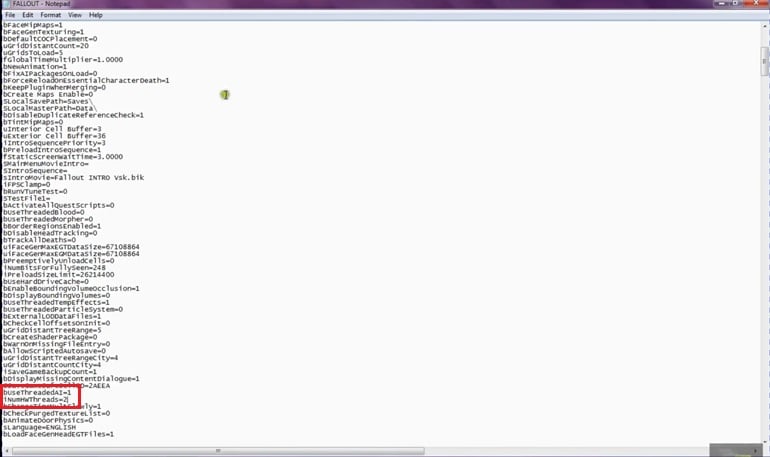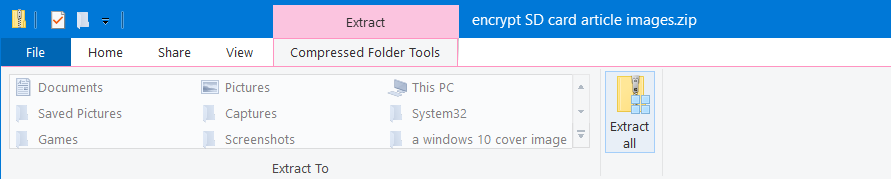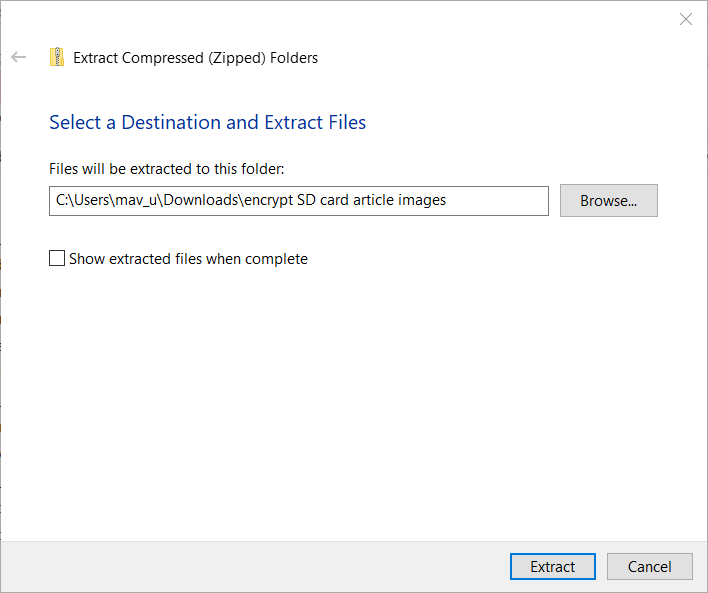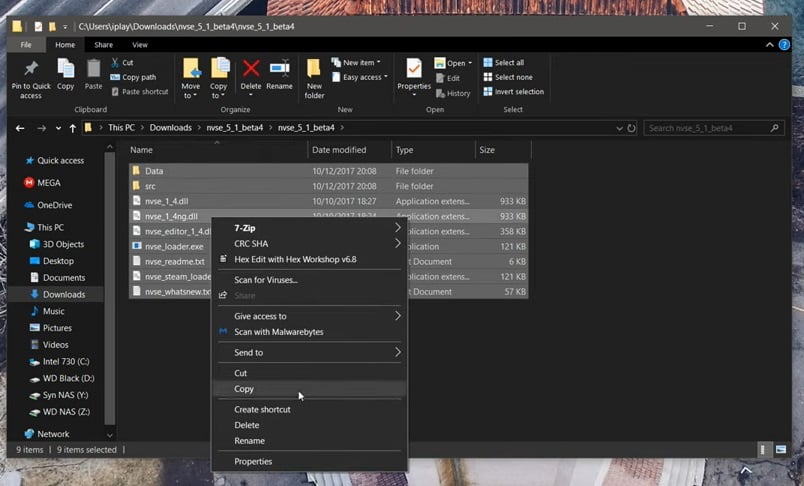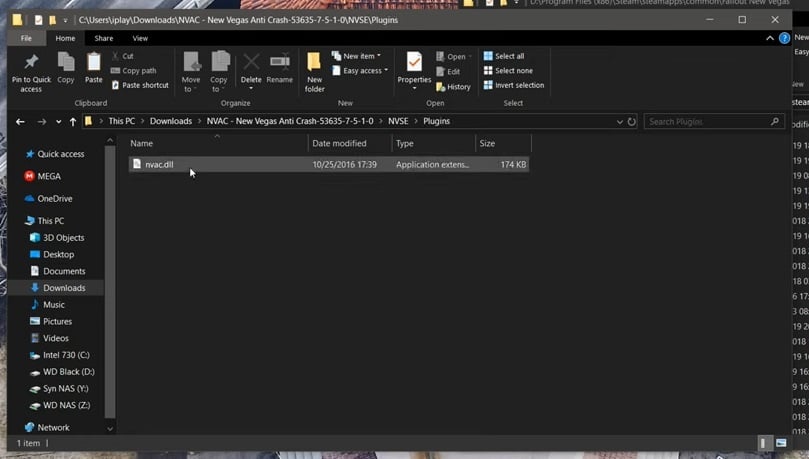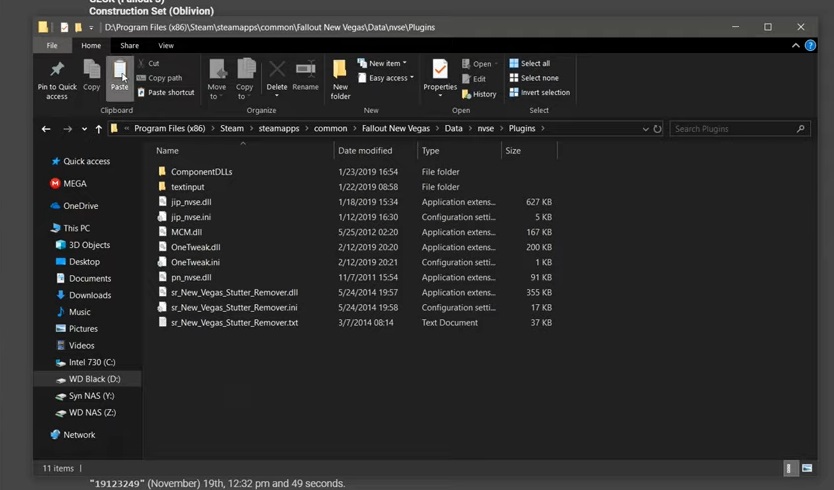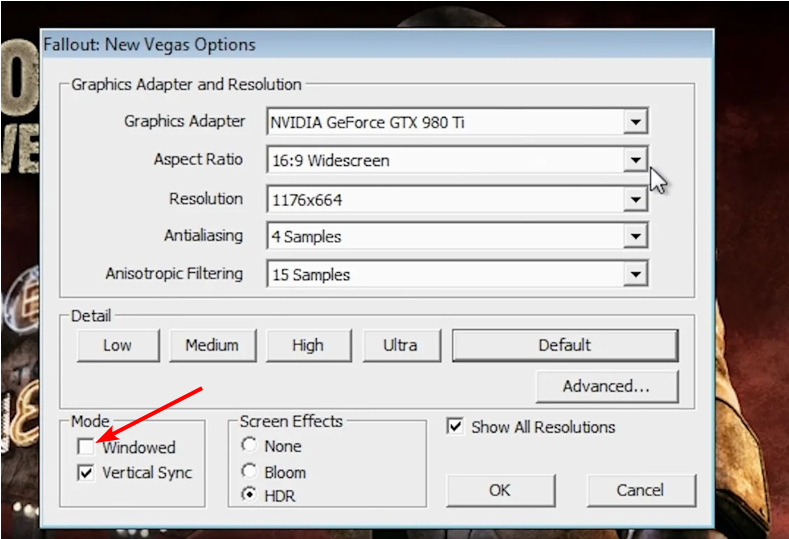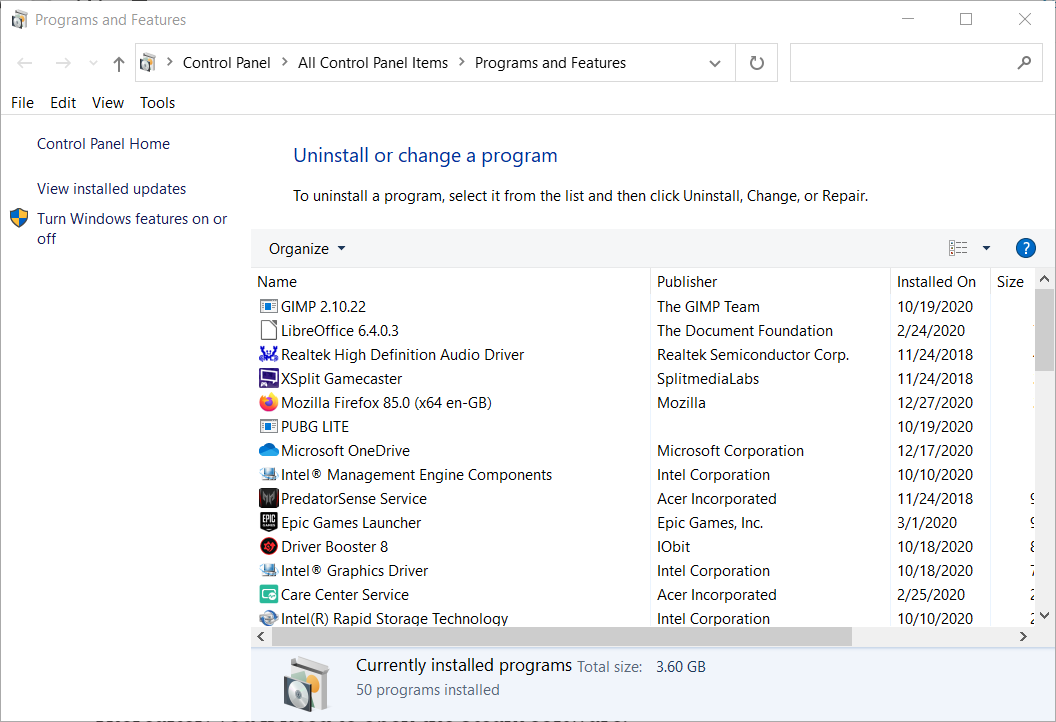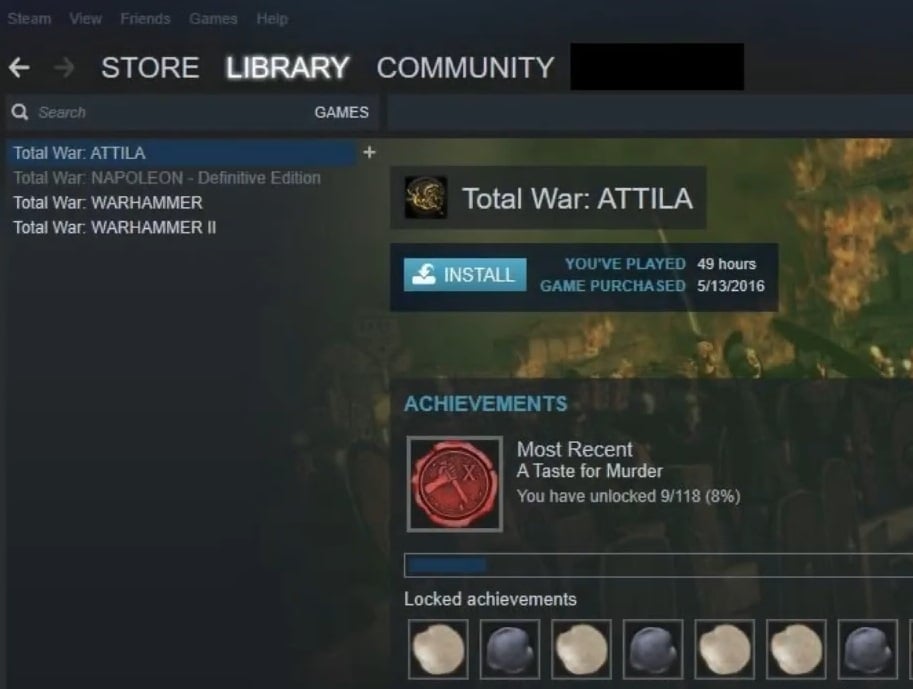Tested and trusted fixes to try if Fallout New Vegas is freezing on your PC
by Matthew Adams
Matthew is a freelancer who has produced a variety of articles on various topics related to technology. His main focus is the Windows OS and all the things… read more
Updated on
- If Fallout: New Vegas is crashing on Windows 10, you have to know you are not the only one experiencing this issue.
- Experiencing random crashes on Windows 10 while trying to play Fallout: New Vegas can cause some frustration to appear.
- Using the compatibility mode in Windows 10 has proven to be a useful solution to this issue.
- Another way to start resolving this problem is to edit some files from the game installation folder.
Quite a few players have posted on Microsoft’s forum requesting support for fixing Fallout: New Vegas crashing or freezing.
Sometimes the game might suddenly crash and return players to the desktop. Or the game can completely freeze. One player said this in an MS forum post:
My problem is not just that Fallout freezes, but that when it does Windows 10 won’t close the program. So, I end up having to restart my computer. I don’t blame Windows 10 for the freeze, but it ought to be able to kill the program without a restart.
Just like we fixed the Fallout New Vegas runtime error, we have prepared detailed fixes to this issue in this guide.
Why does fallout new vegas keep crashing?
If you are dealing with Fallout New Vegas random crashes, below are some of the potential causes:
How we test, review and rate?
We have worked for the past 6 months on building a new review system on how we produce content. Using it, we have subsequently redone most of our articles to provide actual hands-on expertise on the guides we made.
For more details you can read how we test, review, and rate at WindowsReport.
- Wrong display setting: One of the major causes of this issue is wrong in-game display settings. This is especially true of the game crashes after you have started playing it for some time. The solution to this is to optimize your display settings.
- Issues with the game: This problem might be due to your installation. You need to reinstall the game to restore normal service here.
Below are some of the variations of this issue you can expect this guide to fix:
- Fallout New Vegas crashing on startup
- Fallout New Vegas crashing randomly
- Fallout New Vegas crashing on loading screen
- Fallout New Vegas crashing with mods
How can I fix Fallout: New Vegas crashing or freezing?
1. Run Fallout in compatibility mode
- Press the Windows key and E simultaneously to open File Explorer.
- Open the Fallout: New Vegas folder.
- Right-click the Fallout.EXE game file and select Properties.
- Next, click the Compatibility tab shown directly below.
- Select the Run this program in compatibility mode checkbox.
- Select Windows 7 on the drop-down menu.
- Press the Apply button.
- Click OK to exit the window.
2. Edit the Fallout.ini and Fallout_default.ini files
- First, open File Explorer.
- Then open your FalloutNV folder.
- Right-click the FALLOUT file and select Open with.
- Select to open the file with Notepad.
- Find the bUseThreadedAI=0 setting in the file.
- Change the bUseThreadedAI=0 setting to bUseThreadedAI=1.
- Press Enter after bUseThreadedAI=1 to add a new line.
- Then add iNumHWThreads=2 in the empty line just beneath bUseThreadedAI=1.
- Click File to open a menu.
- Select Save on the menu.
- Next, open this path in File Explorer:
C:\Program Files (x86)\Steam\SteamApps\common\Fallout New Vegas - Right-click Fallout_default.ini and select Open with to open the file in Notepad.
- Modify the Fallout_default.ini file in exactly the same way you edited Fallout_default.ini as outlined in steps five to eight.
- Then save the file.
3. Install the New Vegas Anti Crash (NVAC) mod
Download the mod and extract the contents
- Open the download webpage for the New Vegas Anti Crash mod.
- Register and log in on the NexusMods website.
- Click the Manual Download button for NVAC.
- Then select download the NVAC.ZIP file.
- Open the folder you downloaded the NVAC.ZIP to in File Explorer.
- Double-click the NVAC.ZIP to open it.
- Click the Extract all option on the Compressed Folder Tools tab.
- Click Browse to choose a folder path to extract the ZIP to.
- Select the Show extracted files when complete checkbox.
- Press the Extract button.
Move the content to the right folder
- Open the NVSE subfolder.
- Next, select all the content within the nvse_5_1_beta4 folder by pressing the Ctrl + A hotkey.
- Press the Ctrl + C hotkey to copy the files.
- Open your Fallout New Vegas folder at:
Program Files (x86)\Steam\steamapps\common\Fallout New Vegas - Click the Paste button on the Home tab.
- Then open the NVAC folder.
- Open the NVSE, New Vegas Anti Crash, and Plugins subfolders as in the shot directly below.
- Right-click the nvac.dll file and select Copy.
- Open your Fallout New Vegas folder again.
- Then open the Data, nvse, and Plugins subfolders.
- Press the Paste button to copy the nvac.dll into the Plugins subfolder.
- Fix: Monitor is Stuck at 60Hz on Windows 11
- How to Type Accents on Windows 11
- Are Windows 11 Bugs Fixed? A Look at Its Journey to Stability
4. Adjust display settings for Fallout
- Open the Fallout: New Vegas folder.
2. Click FalloutNVLauncher.exe to open the Fallout launcher.
3. Click OPTIONS.
4. Next, select the Windowed checkbox.
5. Click the None radio button for screen effects.
6. Select a lower resolution on the Resolution drop-down menu.
5. Reinstall Fallout: New Vegas
- Right-click Windows 10’s Start button and select launch Run from the open menu.
- Type appwiz.cpl in the Open text box and click OK to open the uninstaller window.
- Next, select Fallout: New Vegas within the uninstaller window.
- Click Uninstall on the Programs and Features window.
- Then click Uninstall to confirm.
- Thereafter, you’ll need to open the Steam software.
- Click Library in Steam.
- Select Fallout New Vegas on your Library list.
- Then click the Install button for Fallout: New Vegas to reinstall the game.
How to fix Fallout New Vegas keeps crashing on Windows 11
Below is the list of fixes to apply if you are facing this issue on the latest OS:
- Update your drivers
- Run the game in compatibility mode
- Reinstall the game with administrative privileges
These fixes should help you restore normalcy to the game on Windows 11 in no time. Thankfully, we have covered most of them in this guide already. So, you only need to make a few changes due to the difference in OS.
Those are some resolutions players have fixed Fallout: New Vegas crashing and freezing with. In the same vein, if you are experiencing FPS drop, lag, and stuttering on Fallout New Vegas, check our guide to fix it quickly.
That doesn’t necessarily mean they’re guaranteed resolutions for everyone, but those fixes are worth a try.
В общем проблема заключается в том что я не могу поиграть в эту игру. Она просто не запускается. Я перепробовал кучу васянских и не только патчей, и лицензию в стиме и бесплатные «демо версии» со сторонних сайтов и много чего еще, но она просто не работает.
Дорогой DTF помоги мне, я протанцевал с бубном целый день и все чего я смог добиться это 1 раз ее запустить, но сейвы не хотели работать от слова совсем. Проблема была скорее всего в баге win11, который заблокировал папку с сейвами. После перезагрузки все вернулось в состояние либо бесконечного перезапуска лаунчера, либо отказа старта процесса.
Подскажите, ребята, что мне нужно сделать чтобы я смог поиграть…
UPD
Огромное спасибо этому человеку. Убрал этот ползунок и все заработало прямо из стима.
Fallout New Vegas is an action role-playing game developed by Obsidian Entertainment. This game is available in various platforms like PC, PS4, and Xbox. However, while running it on Windows PC, you may face Fallout New Vegas bugs. If this is the case, then do not worry! We bring to you a perfect guide that will teach you how to fix Fallout New Vegas not working on Windows 10. So, continue reading the article.
Table of Contents
Fallout New Vegas bugs may occur in your system due to various reasons. Some of the possible factors creating this issue are listed below;
- Corrupt Game Cache.
- Outdated Device Drivers.
- High In-game Graphics.
- Fallout.ini File Configuration Issues.
- Corrupt Installation of Game.
System Requirements to Run Fallout New Vegas in Windows PC
Following are the minimum system requirements needed to play Fallout New Vegas game in your PC.
- OS: Windows 7/Vista/XP
- CPU Processor: Dual Core 2.0GHz
- Memory: 2GB RAM
- Storage: 10GB free space
- Graphics: NVIDIA GeForce 6 series, or ATI 1300XT series
Here are all the troubleshooting methods that will help you to run Fallout New Vegas without any bugs or errors.
Method 1: Modify Compatibility Settings
Firstly, you should alter the compatibility settings of the game. Also, try to run the game as administrator. Follow these steps to fix Fallout New Vegas not working on Windows 10 issue.
1. Right-click on the Fallout New Vegas Shortcut icon, and click on the Properties option.
2. Here, move to the Compatibility tab.
3. Check the box for Run this program in compatibility mode for option and test the game in different Windows versions.
4. Then, tick the option Run this program as an administrator in the Settings section.
5. Finally, click on the Apply followed by the OK buttons.
Method 2: Update Device Drivers
Another common cause of Fallout New Vegas bugs are outdated device drivers. Follow our guide to update device drivers on Windows 10.
Also Read: Fix Fallout New Vegas Out of Memory error
Method 3: Verify Integrity of Game Files
Corrupt game cahe is the main cause of Fallout New Vegas not working on Windows 10. So, you need to clear the game cache to fix Vegas bugs. Read our article on How to Verify Integrity of Game Files on Steam.
Method 4: Use Anti Crash Mod
Use the anti crash mod to run Fallout New Vegas withour any bugs or errors. Following are the steps to do so.
1. Download the New Vegas Anti Crash mod from Nexusmods page.
2. Extract the downloaded NVAC.zip file.
3. Open the extracted folder and copy all the files in the folder.
4. Then, paste the files in the following location path where Fallout New Vegas game is installed.
D:\steam\steamapps\common\Fallout New Vegas
Note: The above location may differ according to your system.
Also Read: 30 Best Fallout 3 Mods for Enhanced Gameplay
Method 5: Change In-game Display Settings
You can also lower the in-game settings to solve Fallout New Vegas not working on Windows 10 issue. Here are the steps to do so.
1. Run the Fallout New Vegas game.
2. Click on OPTIONS.
3. Choose the Windowed Mode and change Screen Effects to None.
4. Then, select a lower Resolution.
5. Finally, click on OK and restart the game.
Method 6: Edit Fallout ini Files
Incorrect configurations of Fallout.ini file can result in Fallout New Vegas bugs. Follow the steps listed below to modify the ini file and run Fallout New Vegas without any issues.
1. Navigate to the FalloutNV folder.
2. Right-click on Fallout.ini file and select Open with Notepad option.
3. Hit the Ctrl + F keys together to open the Find dialog box.
4. Search for buseThreadeAI.
5. Now, change the value of buseThreadeAI=0 to buseThreadeAI=1.
6. Then, enter a new ling next to buseThreadeAI by pressing Enter key.
7. Type iNumHWThreads=2 in the new line and hit Ctrl + S keys simultaneously to save the changes.
Also Read: The Ultimate Fallout 3 Crash Guide on Windows 10
Method 7: Reinstall Fallout New Vegas
Sometimes reinstalling the game may fix the issues with the game. If there is corrupt installation files, then try to reinstall Fallout New Vegas game to fix Fallout New Vegas not working on Windows 10 problem.
1. Press the Windows key, type Steam and click on Open.
2. Go to LIBRARY menu from its homepage.
3. Locate the Fallout New Vegas game and right-click on it and select the Uninstall option.
4. Again, click on Uninstall to confirm and close the Steam app after uninstalling the game.
5. Then, reboot the PC after uninstalling the game.
6. Launch the Steam app and search for Fallout New Vegas and select the game as highlighted in the pic below.
7. Here, click on Play Game option to download the game.
8. Finally, choose location for install and click on the Next > button to install the game.
Also Read: Fix Fallout 4 Stuttering on Windows 10
Method 8: Perform System Restore
Lastly, you can try to perform a system restore to fix Fallout New Vegas bugs and other Windows issues. Check out the How to use System Restore on Windows 10 guide to understand instructions to safely perform a system restore on your Windows 10 computer.
Recommended:
- 3 Easy Ways to Search for Twitter Account by Phone Number
- Fix Archeage Authentication Failed Issues
- Fix Unable to Get Write Permissions for Fallout 3
- The Ultimate Fallout 3 Mods List
So, we hope you have understood how to fix Fallout New Vegas not working on Windows 10 issues. You can let us know any queries or suggestions about any other topic you want us to make an article on. Drop them in the comments section below for us to know.
Если вы являетесь поклонником игры Fallout New Vegas, то вам наверняка знакомо ощущение разочарования, когда игра не запускается на вашем компьютере под управлением Windows 10. Не стоит отчаиваться! Мы подготовили для вас решение данной проблемы, которое поможет вам насладиться желанной игрой в полной мере.
Один из наиболее распространенных проблем, с которыми сталкиваются игроки, это неправильное отображение графики. Вы можете заметить, что изображение выглядит размытым или что-то не так с цветами. Чтобы исправить эту проблему, вам необходимо изменить некоторые настройки в файлах игры, это довольно просто сделать.
Еще одна распространенная проблема — игра вылетает при запуске или во время игры. Возможными причинами могут быть несовместимость игры с операционной системой или драйверами видеокарты. Однако, есть несколько простых решений, которые помогут вам избежать таких сбоев и насладиться игрой без проблем.
Также, существуют случаи, когда игра не запускается вовсе без каких-либо ошибок или сообщений об ошибках. Если вы столкнулись с подобной проблемой, то мы рекомендуем вам проверить системные требования игры и убедиться, что ваш компьютер соответствует им. Если системные требования выполнены, вы можете попробовать переустановить игру или обновить драйверы вашего компьютера.
Проблемы с запуском Fallout New Vegas на Windows 10
Если у вас возникают проблемы с запуском Fallout New Vegas на операционной системе Windows 10, вот несколько возможных решений:
- Установить все обновления Windows 10 и обновить драйверы видеокарты. Это может исправить совместимость проблемы с игрой.
- Запустить игру совместимости в режиме совместимости с предыдущей версией Windows, например, Windows 7 или Windows XP.
- Использовать программу-прокладку, такую как «Fallout New Vegas 4GB Patch», чтобы увеличить доступную оперативную память для игры.
- Деактивировать или удалить моды и изменения, которые могут вызывать конфликты с игрой.
- Переустановить игру и ее патчи с официального сайта или платформы, на которой она была приобретена.
- Запустить игру от имени администратора, чтобы обойти ограничения безопасности операционной системы.
- Временно отключить антивирусное программное обеспечение или добавить игру в список исключений, чтобы избежать блокировки.
- Если все остальное не сработало, попробуйте обратиться к сообществу игры или форумам поддержки для получения дальнейшей помощи.
Надеемся, что эти решения помогут вам запустить Fallout New Vegas на Windows 10 без проблем. Удачи в игре!
Почему игра не запускается и как решить эту проблему
1. Несовместимость с операционной системой.
Если у вас установлена Windows 10, Fallout New Vegas может не запускаться из-за несовместимости с операционной системой. В таком случае, попробуйте следующие решения:
а) Запуск игры в режиме совместимости.
Щелкните правой кнопкой мыши на ярлыке игры и выберите «Свойства». Перейдите на вкладку «Совместимость» и поставьте галочку напротив опции «Запуск этой программы в режиме совместимости». Из выпадающего списка выберите предыдущую версию Windows, на которой игра запускалась без проблем. Нажмите «Применить» и «ОК». Попробуйте запустить игру снова.
б) Установка обновлений и патчей.
Проверьте, что у вас установлены все доступные обновления и патчи для игры. Часто разработчики выпускают обновления, которые исправляют проблемы совместимости с новыми версиями операционной системы. Посетите официальный сайт игры или воспользуйтесь платформой Steam для установки всех доступных обновлений.
в) Запуск от имени администратора.
Если игра все еще не запускается, попробуйте запустить ее с правами администратора. Щелкните правой кнопкой мыши на ярлыке игры, выберите «Запуск от имени администратора» и подтвердите свое действие. Если игра запускается, значит проблема была связана с ограничениями безопасности операционной системы.
2. Отсутствие или несовместимость с дополнительными программами.
Если у вас установлены программы, влияющие на работу видеодрайверов или дополнительных библиотек, они могут вызывать конфликты с игрой. Попробуйте следующие решения:
а) Закрытие фоновых процессов.
Закройте все ненужные программы и фоновые процессы перед запуском игры. Включите режим «Авиаполет» или «Игровой режим» в настройках операционной системы, чтобы минимизировать количество запущенных процессов и повысить производительность игры.
б) Обновление драйверов.
Убедитесь, что у вас установлены последние версии драйверов для вашей видеокарты и других важных компонентов компьютера. Некоторые игры могут не запускаться, если у вас установлена устаревшая версия драйвера.
в) Отключение антивирусных программ.
Антивирусные программы могут блокировать запуск игры из-за потенциальной угрозы безопасности. Попробуйте отключить временно антивирусное ПО и проверить, запускается ли игра. При этом будьте осторожны и не заходите на подозрительные или ненадежные сайты, чтобы минимизировать риск заражения компьютера.
3. Неправильно установленные моды или плагины.
Если вы установили какие-либо модификации или плагины для игры, они могут вызывать проблемы с запуском. Попробуйте следующие решения:
а) Отключение всех модов и плагинов.
Перейдите в менеджер модов или плагинов игры и отключите все установленные модификации или плагины. После этого попробуйте запустить игру.
б) Проверка совместимости модов и плагинов.
Если после отключения модов и плагинов игра запускается, значит проблема была связана с их несовместимостью или неправильной установкой. Проверьте совместимость каждого мода или плагина с вашей версией игры и другими установленными модификациями. Обновите моды или плагины до последних версий или используйте альтернативные модификации или плагины.
Если после всех этих действий игра все еще не запускается, рекомендуется обратиться за помощью на официальный форум или поддержку разработчиков игры.
Fallout New Vegas не запускается после запуска. Причины, решение проблемы К сожалению, разработчики компьютерных игр сегодня не могут гарантировать, что их продукт будет запущен…
Fallout new vegas на windows 10 не запускается
К сожалению, разработчики компьютерных игр сегодня не могут гарантировать, что их продукт будет запускаться и нормально работать для каждого игрока. И дело здесь не в том, что выпускаются некачественные игры, а в том, что существует слишком много различных конфигураций ПК, которые нельзя рассматривать в полном объеме. В итоге получается, что на некоторых компьютерах игры могут не запускаться, зависать, тормозить и так далее. К счастью, такие проблемы повторяются у разных людей, поэтому вместе игроки находят выход из любой ситуации или обращаются к разработчику, если не могут справиться с проблемой. Например, мы можем взять обычный случай, когда Fallout New Vegas не запускается после запуска — сотни и тысячи игроков сталкивались с этой проблемой. Поэтому вам следует ознакомиться с этим руководством на случай, если вы окажетесь в такой же ситуации.
Условия
Итак, начать стоит с того, что игра Fallout New Vegas не запускается после лаунчера, только если вы играете с ноутбука. На компьютере такой проблемы вообще не наблюдалось. И тому есть причины, о которых мы поговорим позже. Поэтому, если вы решите поиграть в эту ролевую игру на своем персональном компьютере, вам не о чем беспокоиться — эта конкретная ошибка вас не побеспокоит. Что ж, если вы все же запускаете игру на своем ноутбуке, будьте готовы к тому, что очень часто Fallout New Vegas не запускается после запуска на этих устройствах. Почему? Как это исправить? На самом деле все довольно просто — даже проблема решается без особого труда.
Две видеокарты
Вся проблема в том, что Fallout New Vegas запускается после программы запуска не только на ноутбуках — персональные компьютеры не создают таких ситуаций. А причина кроется в наличии на игровых ноутбуках двух видеокарт: интегрированной, использующей оперативную память устройства, и обычной, с собственной независимой видеопамятью. Конечно, встроенная карта не предназначена для компьютерных игр, поэтому современные дизайны на ней нормально работать не будут. Для этого вам понадобится дополнительная карта с собственной памятью. Почему не выходит Fallout New Vegas Ultimate Edition? Дело в том, что игра автоматически распознает только интегрированную карту и игнорирует вторую. В итоге получается, что система пытается запустить игру на интегрированной видеокарте, но это не удается, лаунчер закрывается, а сама игра не запускается. Что ж, теперь вы понимаете причину проблемы, поэтому пришло время выяснить, как ее исправить, исправить и исправить.
Удаление данных
Конечно, в случае с Fallout New Vegas сбои могут быть самыми разными, поэтому в любом случае вам нужно точно выяснить, где находятся файлы конфигурации вашей игры, чтобы исправить их, если они возникнут. В этом случае вам необходимо получить доступ к этим файлам, чтобы удалить их, потому что компьютер уже пытался запустить игру, задав для нее определенную конфигурацию, то есть с помощью встроенной карты. Следовательно, перед тем, как указать карту, которую вам придется использовать, вы должны удалить все данные и начать заново. Но это только первый шаг, который вам нужно сделать. Если вы хотите знать, что делать, если Fallout New Vegas не запускается, лучше не останавливаться на этом шаге, а двигаться дальше.
Панель управления карты
Сразу скажем, что отныне вопрос с запуском Fallout New Vegas будет решаться не через файлы игры, а через видеокарту, которую эта игра игнорирует. Ваша задача — заставить систему распознавать вашу видеокарту как основную, когда вы хотите запустить эту игру. Следовательно, вам необходимо узнать, как именно запускается панель управления вашей видеокарты. Чаще всего это можно сделать через панель управления операционной системы, но могут быть и более быстрые способы. Например, в некоторых случаях этот значок перемещается на панель инструментов на рабочем столе, чтобы вы могли добраться до нужной точки за пару кликов. В любом случае вам нужно получить доступ к панели управления вашей видеокарты, потому что именно через нее вы решите свою проблему, которая у вас возникла при игре в Fallout New Vegas на ноутбуке.
Выбор задачи
Конечно, если у вас небольшой технический отдел, Fallout New Vegas вряд ли доставит вам какие-либо проблемы, так как вы можете справиться с ними самостоятельно. Однако большинство геймеров не являются техническими гениями, поэтому стоит описать весь процесс более подробно. Итак, первым шагом в панели управления видеокартой является выбор задачи, которую вы хотите настроить для видеокарты. Для начала вам нужно будет найти в панели управления столбец данных, который называется «Выбрать задачу». Под названием будет много значений, среди которых вам нужно будет выбрать «Параметры 3D» — появится небольшое подменю. Оттуда вам нужно будет выбрать элемент «Управление настройками 3D», который не так уж и сложно найти. После этого вы окажетесь на новой странице и на шаг ближе к игре в Fallout New Vegas. Однако проблема с запуском игры еще не решена, так что продолжайте. Выберите вкладку «Настройки программы», после чего вам нужно будет выполнить несколько очень важных шагов.
Добавление программы
Вы увидите окно, в котором вы можете добавить любую программу на свой компьютер, для которой вы хотите что-то изменить с точки зрения графики. Следовательно, если вас интересует вопрос, что делать, если игра Fallout New Vegas не запускается, вам нужно будет нажать кнопку «Добавить», а затем выбрать именно эту игру. Затем вам нужно будет подтвердить свой выбор, нажав кнопку «Добавить выбранную программу». Когда вы это сделаете, вы будете перенаправлены на второй шаг, который, в принципе, окончательно решит вашу проблему. Но действуйте очень осторожно, чтобы случайно не выбрать неправильную программу или неправильную функцию для выбранной программы. Если вы все сделаете правильно, проблем быть не должно.
Выбор карты
Что ж, наступает самый важный момент, который решит вопрос, сможете ли вы играть в Fallout New Vegas. Вы уже выбрали эту игру и были перенаправлены на новую вкладку. Здесь вы должны обратить внимание исключительно на элемент, который просит вас выбрать графический ускоритель для использования в конкретной программе, которую вы выбрали. Если развернуть полный список, вы увидите в нем все видеокарты, которые вы установили. В результате в вашем ноутбуке это будет ваша интегрированная карта, а также дополнительная карта с собственной видеопамятью. Как вы помните, проблема возникает именно потому, что игра автоматически выбирает встроенную карту и игнорирует дополнительную. Следовательно, вам нужно вручную установить приоритет на второй карте, затем сохранить изменения и выйти из панели управления видеокартой. Вот и все, вы разобрались с проблемой — как видите, это было не так сложно, как могло показаться поначалу.
Запуск
Проблема исправлена, пора проверить, как работает игра. Для этого запустите лаунчер — на этот раз он должен будет идентифицировать вашу дополнительную карту и выбирать ее, а не встроенную опцию. Но не стоит сразу входить в игру: для начала нужно посетить раздел настроек, где можно запустить автоматический подбор идеальных параметров для вашей видеокарты. Вам не нужно выбирать разрешение, детализацию и так далее — все это будет сделано автоматически за вас. Когда процесс будет завершен, вы можете проверить все настройки, исправить то, что вам не нравится. А потом уже можно включить игру — и если раньше лаунчер был закрыт, но игра не запускалась, то теперь все будет нормально. Лаунчер закроется, игра включится и вы сможете насладиться ею в полной мере, особенно если у вас хорошая видеокарта, которая позволит вам выставить максимальные настройки графики.
New Vegas не запускается. Устранение неполадок при запуске игры К сожалению, в играх есть недочеты: тормоза, низкий FPS, вылеты, зависания, баги и другие мелкие ошибки и не очень частые проблемы
Файлы, драйверы и библиотеки
Практически для всех устройств на компьютере требуется специальный набор программного обеспечения. Это драйверы, библиотеки и другие файлы, обеспечивающие правильную работу компьютера.
Начать стоит с драйверов для видеокарты. Современные видеокарты производят только две крупные компании — Nvidia и AMD. Выяснив, в каком продукте установлены кулеры в системном блоке, заходим на официальный сайт и скачиваем пакет новых драйверов:
Обязательным условием для правильного функционирования Fallout: New Vegas является наличие последних версий драйверов для всех устройств в системе. Загрузите средство обновления драйверов, чтобы быстро и легко загрузить последние версии драйверов и установить их одним щелчком мыши:
Если Fallout: New Vegas не запускается, рекомендуем попробовать отключить антивирус или поставить игру в исключения антивируса, а также еще раз проверить системные требования и, если что-то из вашей сборки не совпадает, то по возможности улучшить свой компьютер, купив более мощные компоненты .
Что делать, если не начались осадки. Fallout New Vegas не запускается после запуска. Причины, решение проблемы. Обновления драйверов видеокарт В РФ букмекеры в целом,
Традиционно я бы хотел начать официальный обзор сайта с рассмотрения дизайна. В целом, с графикой мы поработали хорошо: портал имеет приятные оттенки, отсутствуют излишне бросающиеся в глаза элементы, шрифты разборчивые и в меру крупные.
Вверху портала есть табличка, слайды, показывающие текущие акции и турниры, а также форма, показывающая последние выигрыши. Также здесь представлена краткая информация о бонусах, кнопки для входа и регистрации, а также кнопка для изменения часового пояса, коэффициентов и языка интерфейса.
Возможности и особенности официального портала:
- Портал многоязычный. По умолчанию язык интерфейса русский, так как целевая аудитория ресурса — игроки из стран СНГ. Однако при желании вы можете изменить язык интерфейса. Поддерживается более 30 языков.
- В букмекерской конторе можно изменить отображение коэффициентов. Поддерживаются десятичная, английская и американская системы.
- Хотя портал работает по лицензии, в некоторых странах он может быть заблокирован. Поэтому основатели решили ввести зеркала. Адреса копий постоянно меняются, и обновленные зеркала могут быть отправлены через список рассылки по запросу пользователя.
- Сайт адаптирован под мобильные устройства. Мобильная версия ресурса откроется автоматически, если игрок попытается авторизоваться через смартфон или планшет.
- При желании любой желающий может стать партнером букмекерской конторы. Филиалы получают часть от суммы, которую теряют рефералы.
- На портале доступна регистрация в один клик. Как правило, клиентам предоставляется возможность создать профиль одним щелчком мыши через смартфон, социальную сеть и электронную почту.
- У Melbet есть собственное мобильное приложение и загружаемый клиент для ПК.
Fallout New Vegas вылетает во время перехода. Fallout: New Vegas вылетает? Игра не запускается? Игра тормозит? Вылететь? Решение типичных проблем К сожалению, игры могут быть несовершенными: тормоза,
В Fallout: New Vegas черный экран, белый экран, цветной экран. Решение
Проблемы с экранами разного цвета можно условно разделить на 2 категории.
Во-первых, они часто связаны с одновременным использованием двух видеокарт. Например, если на вашей материнской плате встроена видеокарта, но вы играете на приличной, то Fallout: New Vegas можно запустить на интегрированной в первый раз, и вы не увидите саму игру, потому что монитор подключил к карточке .скромное видео.
Во-вторых, цветные экраны бывают на случай проблем с выводом изображения на экран. Это может произойти по разным причинам. Например, Fallout: New Vegas не может работать с устаревшим драйвером или не поддерживает видеокарту. Кроме того, может появиться черный / белый экран при работе с разрешениями, не поддерживаемыми игрой.
Fallout New Vegas не запускается после запуска. Причины, решение проблемы К сожалению, разработчики компьютерных игр сегодня не могут гарантировать, что их продукт будет запущен…
Не запускается FNV на ноуте с win8.1 :: Fallout: New Vegas RU General Discussions
FNV не загружается на ноутбуке с win8.1
Есть проблемы с Fallout: New Vegas. Ultimate Edition, тип публикации: Цифровая, Расширенная, Русифицированная, активируется через Steam 1) При запуске игры пропадает лаунчер на 2-3 секунды, после чего снова появляется, игра не запускается, в списке процессов нет .В режиме совместимости с Windows 7 XP sp2 то же самое, также отключение всех дополнительных файлов не помогает. Проверял целостность кеша, файл скачивается, весит меньше килобайта, при двойной проверке он снова колеблется. Запустил от имени админа, не помогает. 2) Игра обнаруживает графический процессор Intel HD Graphics 4600 вместо дискретного NVidia GeForse GTX 850M. Оборудование: ноутбук Acer Aspire V3-772G, Intel Core i5-4210M 2,6 МГц, NVidia GeForse GTX 850M, 6 Гб DDR3 ОС: Windows 8.1 a 64 немного.
Заранее благодарим за полезный совет.
Последняя модификация Нитронафталина; 3 декабря 2014 @ 7:24
Примечание. Следует использовать ТОЛЬКО для сообщения о спаме, рекламе и проблемных сообщениях (о преследованиях, драках или грубых материалах.